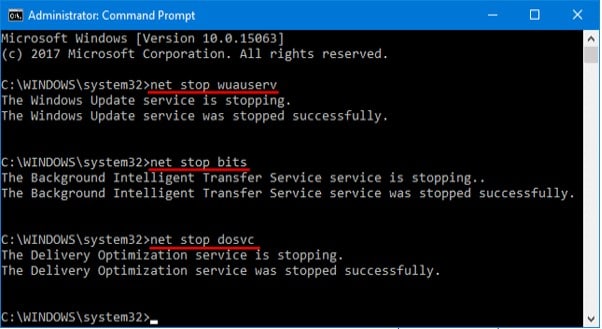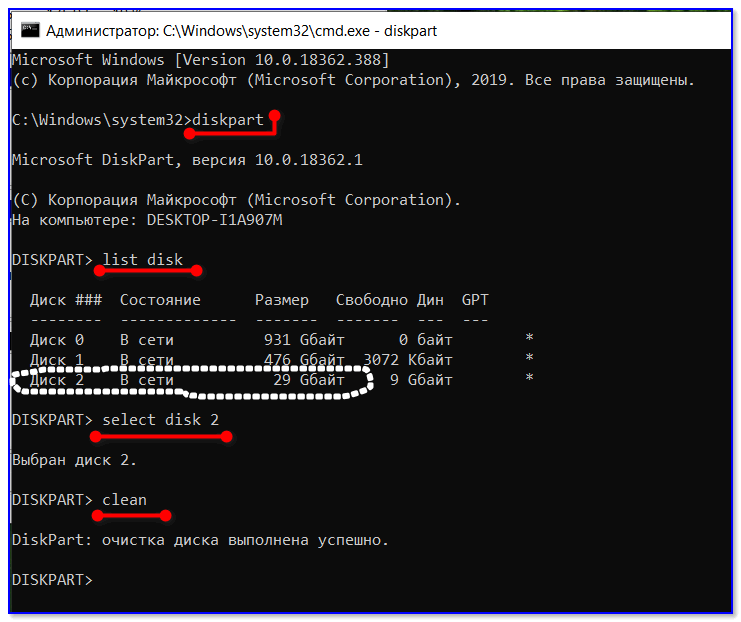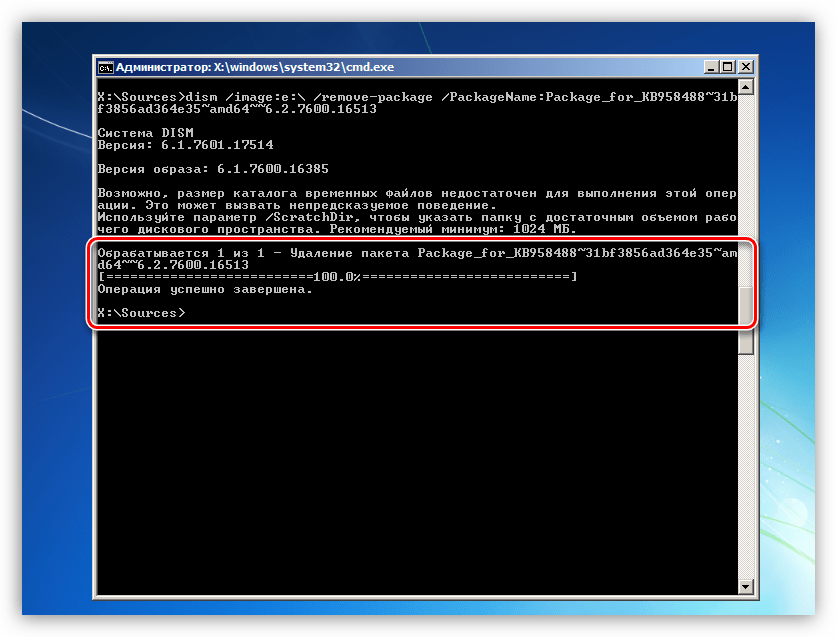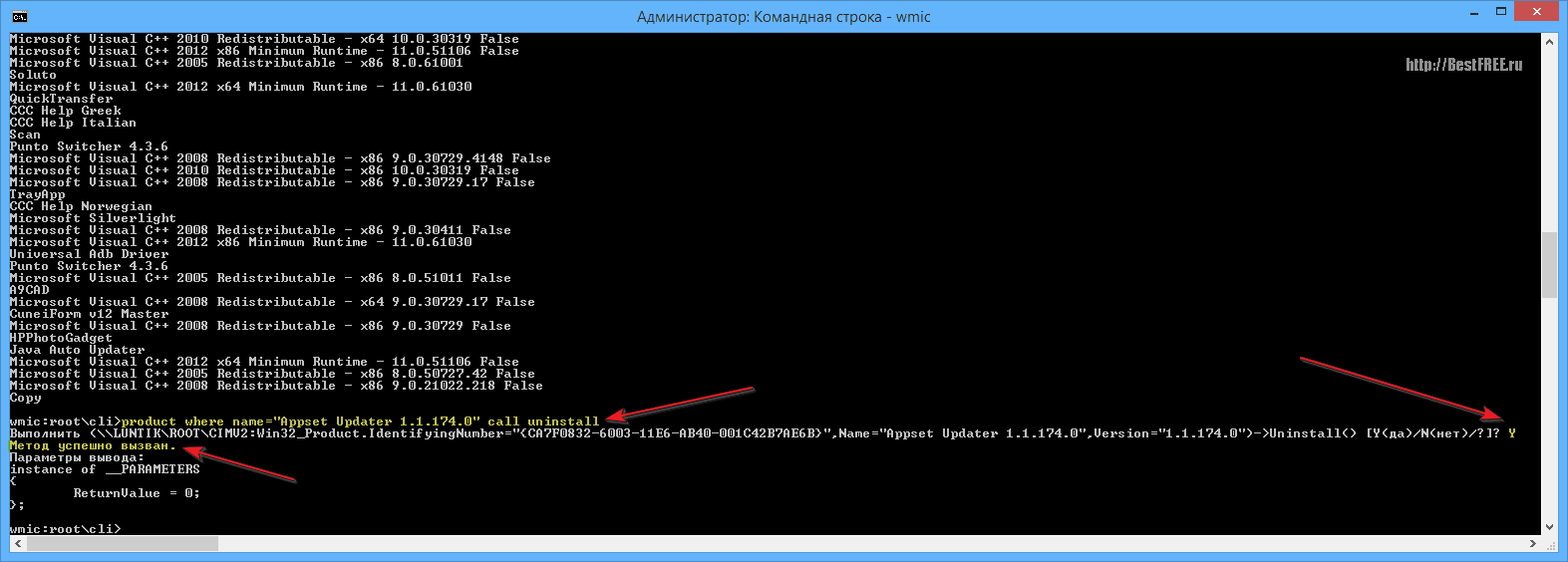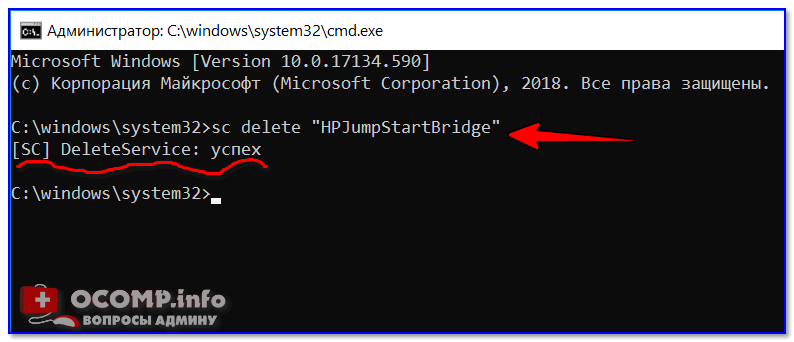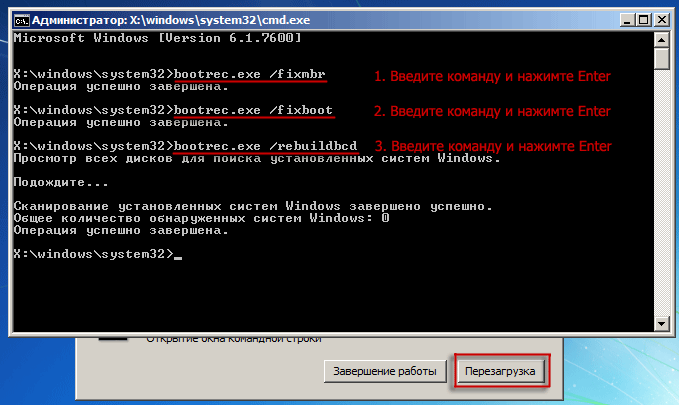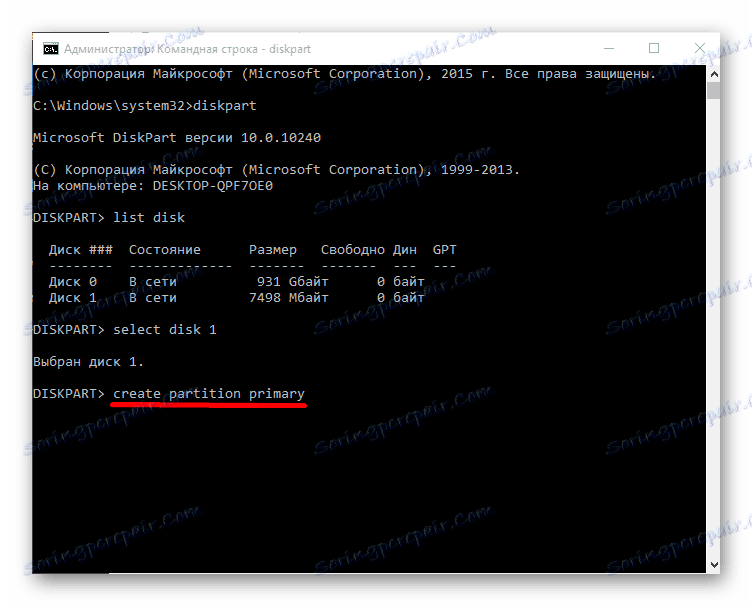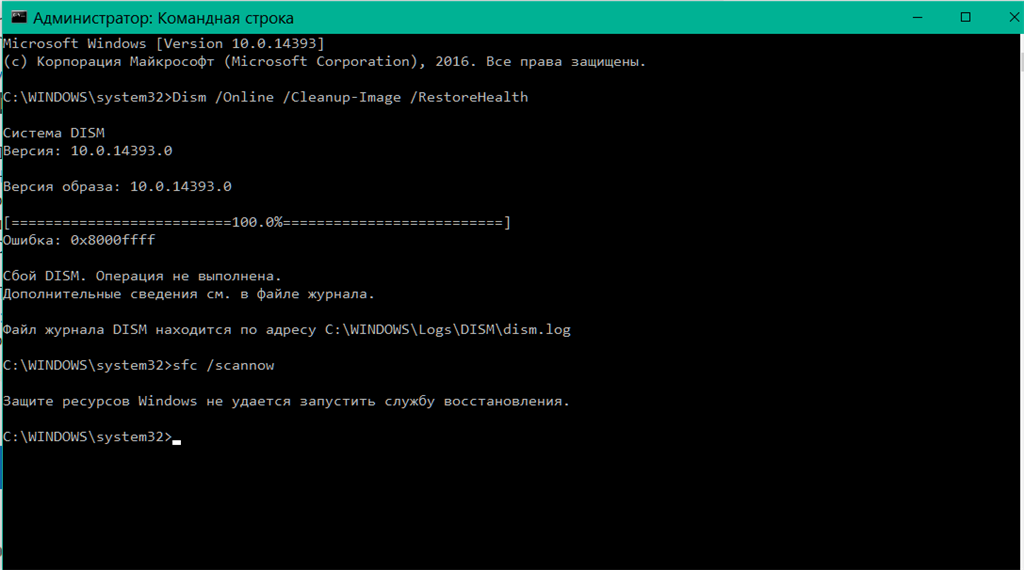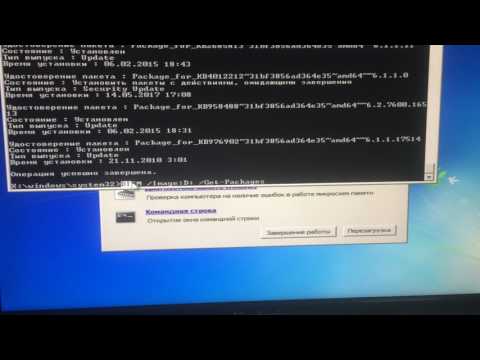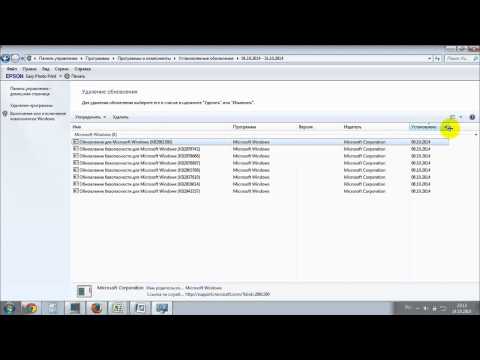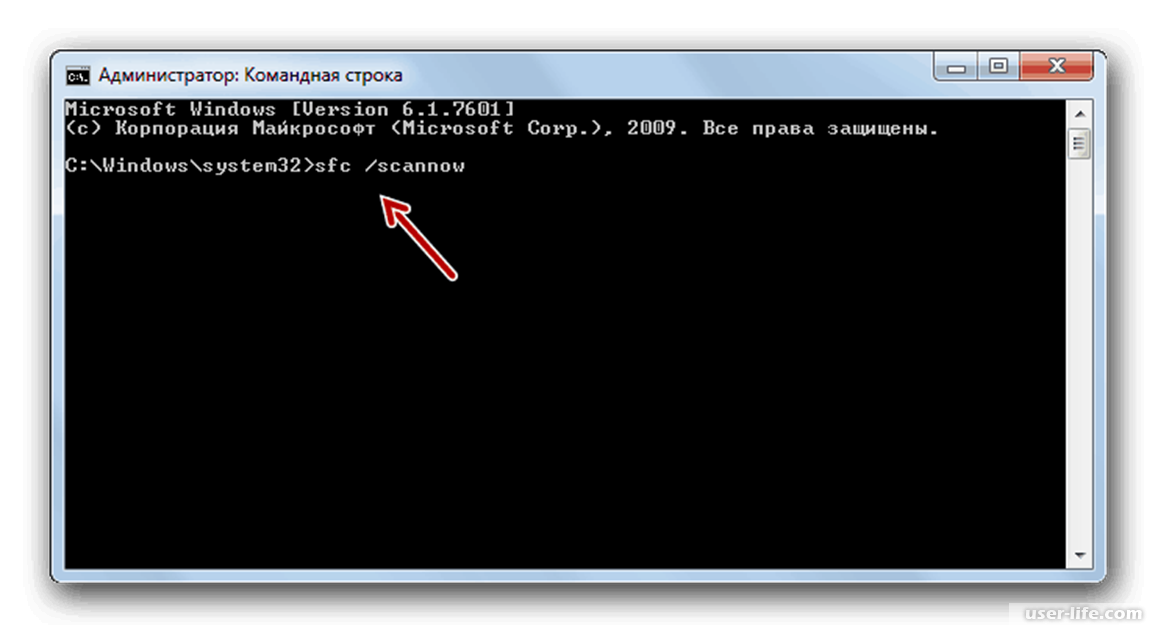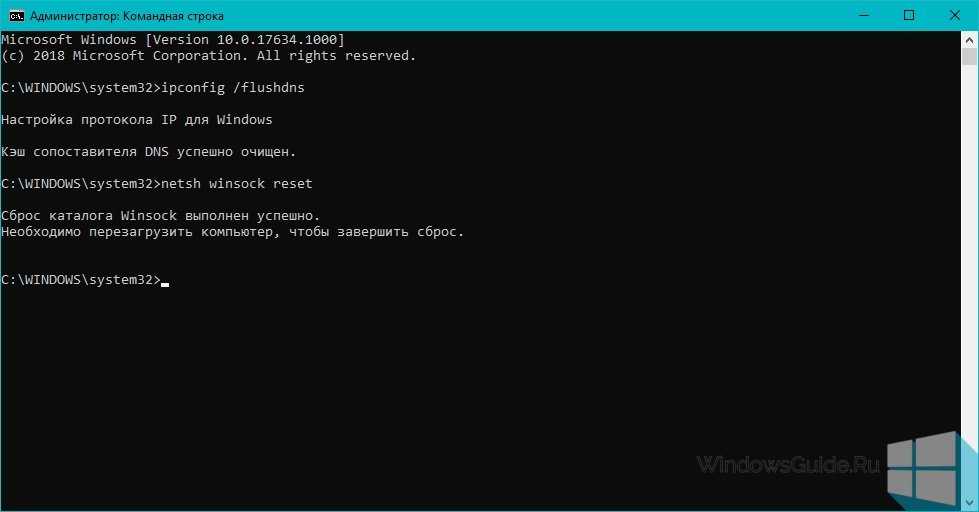Пошаговое удаление последнего обновления Windows 7 из командной строки
На этой странице вы узнаете, как с помощью командной строки удалить последнее обновление Windows 7, если оно вызвало проблемы или некорректную работу системы.
Откройте командную строку с правами администратора. Для этого нажмите Пуск, введите cmd в поисковую строку, затем правой кнопкой мыши нажмите на найденный Командная строка и выберите Запуск от имени администратора.
Удаление обновления системы через командную строку
Перед удалением обновления, узнайте его номер. Для этого в командной строке введите команду wmic qfe list brief /format и нажмите Enter. Список установленных обновлений отобразится на экране.
Как удалить обновления windows 10,7?
Найдите в списке обновление, которое нужно удалить, и запомните его номер (он начинается с KB).
КАК УДАЛИТЬ ОБНОВЛЕНИЕ НА WINDOWS 7,8, 10?
Для удаления обновления введите команду wusa /uninstall /kb:номер_обновления, заменив номер_обновления на фактический номер, например wusa /uninstall /kb:1234567.
Синий экран смерти Windows 10 как исправить ошибку?! Исправляем ошибки синего экрана смерти (BSOD)!
Подтвердите удаление обновления, следуя инструкциям на экране. После завершения процесса система может потребовать перезагрузки.
Как удалить обновления Windows 7, Windows 10
Если автоматическое удаление не сработало, используйте утилиту dism. Введите команду dism /online /get-packages для отображения списка пакетов.
Как удалить обновление в Windows 7
Найдите нужное обновление в списке пакетов и запомните его имя.
Как удалить обновления windows
Для удаления пакета используйте команду dism /online /remove-package /packagename:имя_пакета, заменив имя_пакета на фактическое имя.
Удаление обновлений системы Windows 7
Как удалить обновления WINDOWS 7
После успешного удаления пакета рекомендуется перезагрузить компьютер для применения изменений.
Если возникли проблемы при выполнении команд, убедитесь, что у вас достаточно прав, и что команда вводится правильно. В случае необходимости обратитесь за дополнительной помощью к документации Windows или к специалисту.